
L’étiqueteuse LabelWriter 450 de Dymo est un modèle extraordinaire et elle vous permet de réaliser des étiquettes adhésifs larges et personnalisables après la connexion avec votre ordinateur. Pour qu’elle puisse fonctionner normalement, vous avez besoin d’installer son logiciel sans lequel des problèmes peuvent survenir.
Comme pas mal d’utilisateurs ont du mal à trouver le correct pilote requis, nous vous fournissons ici un guide.
2 méthodes pour télécharger le pilote
Nous vous fournissons ici 2 méthodes pour télécharger le pilote de votre imprimante étiquette Dymo LabelWriter 450, vous pouvez choisir celle qui vous convient.
- Télécharger manuellement le pilote Dymo LabelWriter 450
- Installer automatiquement le pilote Dymo LabelWriter 450 (recommandée)
Option 1 : Télécharger manuellement le pilote Dymo LabelWriter 450
Si vous avez assez de temps et des connaissances informatiques nécessaires, vous pouvez accéder au site officiel de Dymo pour obtenir le pilote correct.
1) Entrez dans la page d’assistance de Dymo.
2) Défilez vers le bas et sélectionnez votre produit et son modèle, puis cliquez sur RECHERCHER DES TÉLÉCHARGEMENTS.
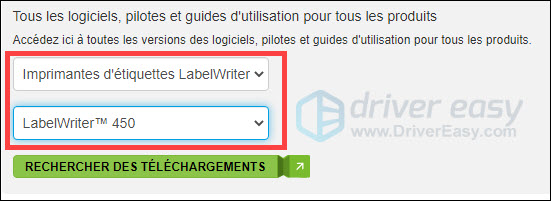
3) Cliquez sur le pilote qui vous convient pour le télécharger.
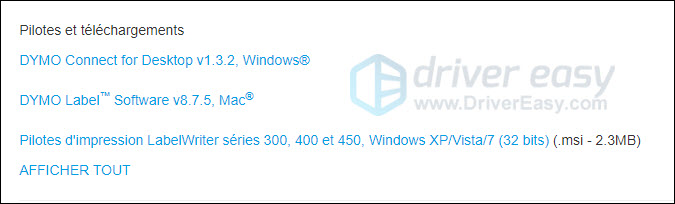
4) Ouvrez le fichier téléchargé et suivez les instructions sur votre écran pour installer ce pilote sur votre PC.
5) Redémarrez votre PC pour que les modifications puissent prendre effet.
Méthode 2 : Installer automatiquement le pilote Dymo LabelWriter 450 (recommandée)
Pour mettre à jour vos pilotes d’une manière plus pratique et PLUS rapide, nous vous recommandons ici l’outil Driver Easy qui trouvera et installera automatiquement tous les pilotes dont vous avez besoin sur votre système. Vous ne risquez plus de télécharger des pilotes incorrects ou de commettre des erreurs lors de l’installation du pilote.
1) Téléchargez et installez Driver Easy.
2) Exécutez Driver Easy et cliquez sur Analyser maintenant.
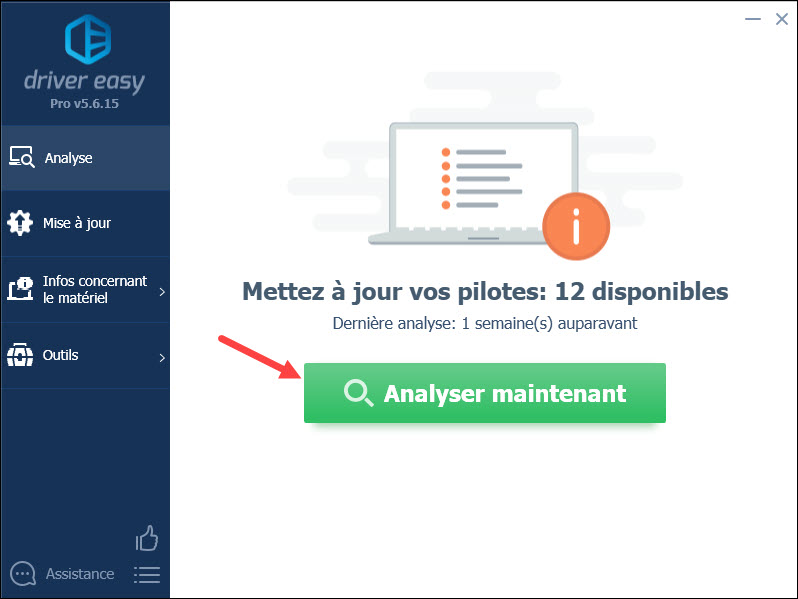
3) Vous pouvez choisir la version GRATUITE ou la version PRO de Driver Easy pour mettre à jour votre pilote Dymo LabelWriter 450 :
Avec la version PRO, vous pouvez mettre à jour automatiquement tous vos pilotes corrompus, obsolètes ou manquants sur votre ordinateur en une seule fois en simplement cliquant sur le bouton Tout mettre à jour.
Si vous préférez la version GRATUITE, cliquez sur le bouton Mise à jour à côté de votre imprimante d’étiquette signalée pour télécharger son dernier pilote, puis vous devez installer ce pilote manuellement sur votre PC.
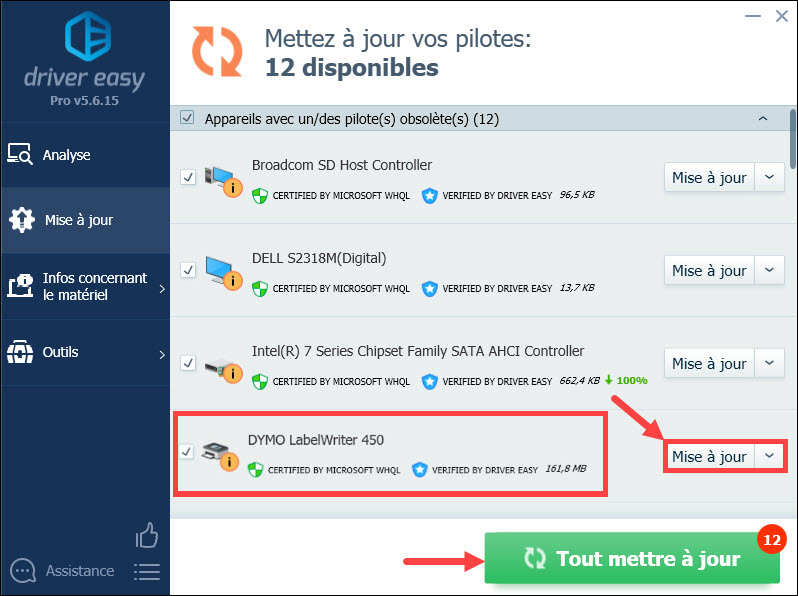
4) Redémarrez votre ordinateur et vérifiez maintenant que votre pilote est correctement installé.
Voici le tutoriel pour télécharger le pilote Dymo LabelWriter 450, si vous avez des questions ou des suggestions pour les opérations dans cet article, n’hésitez pas à laisser vos commentaires dans la section ci-dessous.





